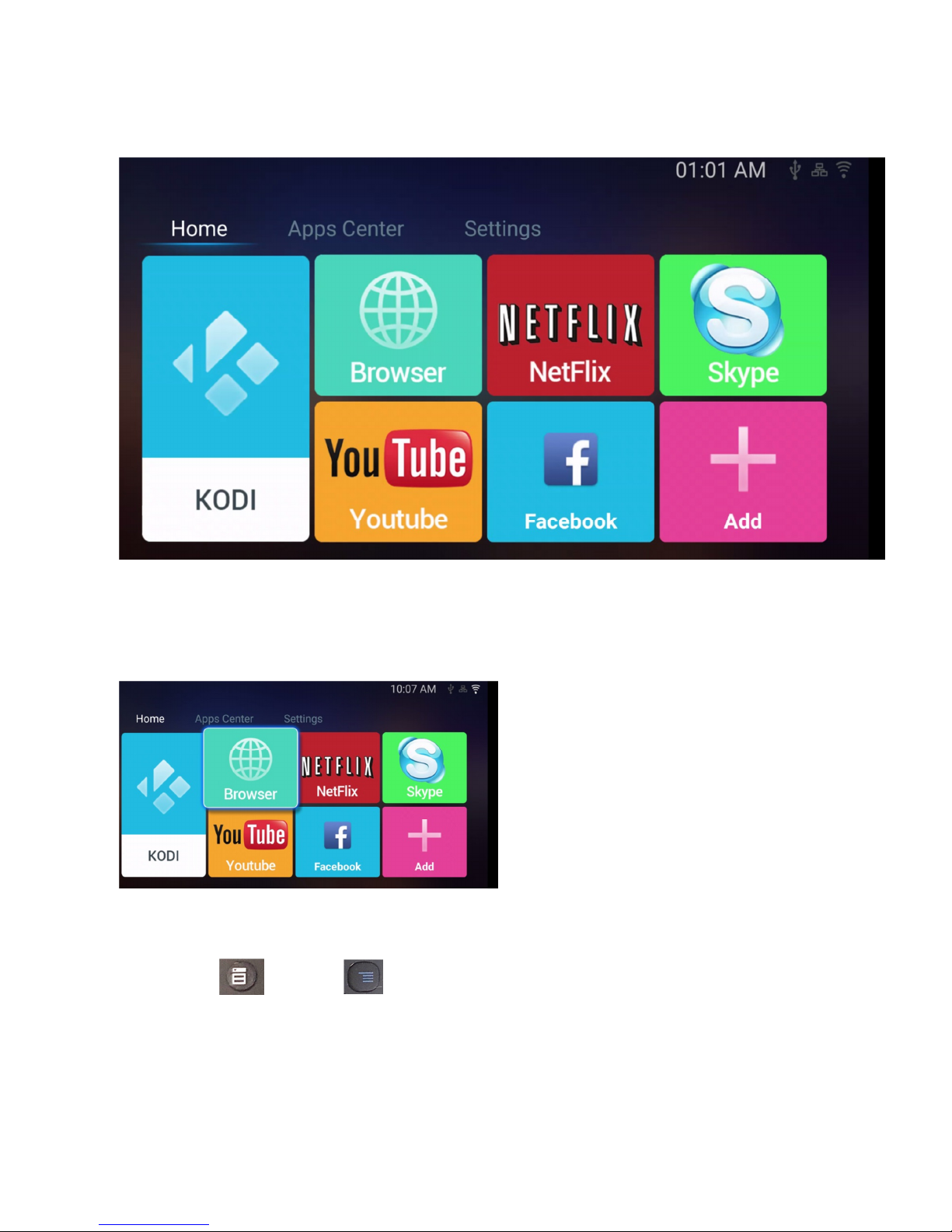DE
1. Verbinden Sie ein Ende des HDMI-Kabels mit der VENZ box und dasandere Ende mit dem HDMI-Port Ihres
Fernsehers.
2. Verbinden Sie das Netzteil mit der VENZ box.
3. Verbinden Sie das Netzteil mit der Steckdose. Die VENZ box schaltet sich automatisch ein.
*Im falle, dass Ihr Fernseher kein Signal hat überprüfen Sie bitte ob der richtige HDMI nschluss gewählt wurde.
Für weitere Informationen schauen Sie bitte in die Bedienungsanleitung Ihres Fernsehers.
*Für eine optimale Internetverbindung ist es empfehlenswert den L N nschluss zu benutzen (L N Kabel nicht im
Lieferumfang)
* V12 Ultra verwenden; Wenn Sie die Stromversorgung anschließen, schalten Sie den Schalter auf ON.
B. REMOTE CONTROL FUNCTIONS / AFSTANDSBEDIENING FUNCTIES / FERNBEDIENUNGSFUNKTIONEN
ENG *Controllin the software menu of the VENZ box is mainly done by the arrow buttons pointin left, ri ht, up
and down and with the central OK button and backspace/return button.
NL *Bedienin van het software menu van de VENZ box doet u voornamelijk veel met de pijltjes knoppen die
wijzen naar links, rechts, boven en onder en met de centrale OK knop en de backspace/return knop.
DE *Zum Bedienen des Software-Menüs der VENZ-Box werden vor allem die Pfeile nach links, rechts, oben und
unten sowie die zentrale OK-Taste und die Rücktaste verwendet.
Mouse con rol? / Muis bes uring? / Mauss euerung?
ENG *In the Goo le Playstore area on the VENZ box it is helpful to have a mouse control function to confirm or
select controls. Therefor you will find on the remote control a mouse functionality.
NL *In de Goo le Playstore om evin op de VENZ box is het handi om een muis besturin functie te hebben om
zaken te bevesti en of te selecteren. Daarom vindt u op de afstandsbedienin een muis besturin functie.
DE *In der Goo le Play Store-Um ebun in der VENZ-Box ist es nützlich, eine Maussteuerun sfunktion zur
Bestäti un oder Auswahl von Geschäften zu haben. Auf der Fernbedienun finden Sie daher eine
Maussteuerun sfunktion